mac清空的废纸篓如何恢复?有重要文件误删,废纸篓也清空了?别担心,我来教您一个简单的方法,希望对您有帮助。
在使用苹果电脑的过程中,误删除文件算是很正常的一个操作了,我们都知道文件误删除之后,都会进入电脑的废纸篓当中,以便我们在需要用到删除的文件时,可以直接在里面找到文件,点击还原即可。最怕的是我们到废纸篓找文件的时候,发现废纸篓也给我们清空了。其实废纸篓就是苹果电脑中的回收站,很多人认为,清空了废纸篓之后就彻底删除了文件,很难找回来了。其实不难,我来教您一个简单的恢复方法,那就是使用专业的数据恢复软件--失易得数据恢复。
失易得数据恢复软件是一款强大、界面简洁、操作简单的数据恢复工具。能做到轻松恢复已经误删的各类存储卡中的照片等文件,具备强大的磁盘扫描、磁盘诊断、数据恢复、存储卡文件恢复等功能。能够从电脑硬盘、U盘、内存卡、CF卡、SD卡、相机、记忆棒等多种介质中恢复由于误操作删除的,格式化丢失的多种文件类型的文件。并免费预览丢失的文件。
失易得数据恢复软件有以下优势:
1、简易的界面,向导模式,使用起来极其简单。
2、软件支持免费的扫描预览功,事先就可以判断数据能否恢复。
3、恢复能力强,仅需简单的几个步骤完成数据的恢复。
4、在扫描的时候,可以边预览边扫描,不用一直等到扫描的结束。
5、功能多样化,可以恢复存储卡,相机,SD卡,u盘,电脑,回收站等存储设备上的数据。
6、支持恢复照片,文档(Word,Excel,PPT等),视频,音频,等数据类型。
下面给大家图解“mac清空的废纸篓如何恢复”的步骤:
第一:用电脑访问官网(www.shiyide.com )选择失易得数据恢复Mac版下载。
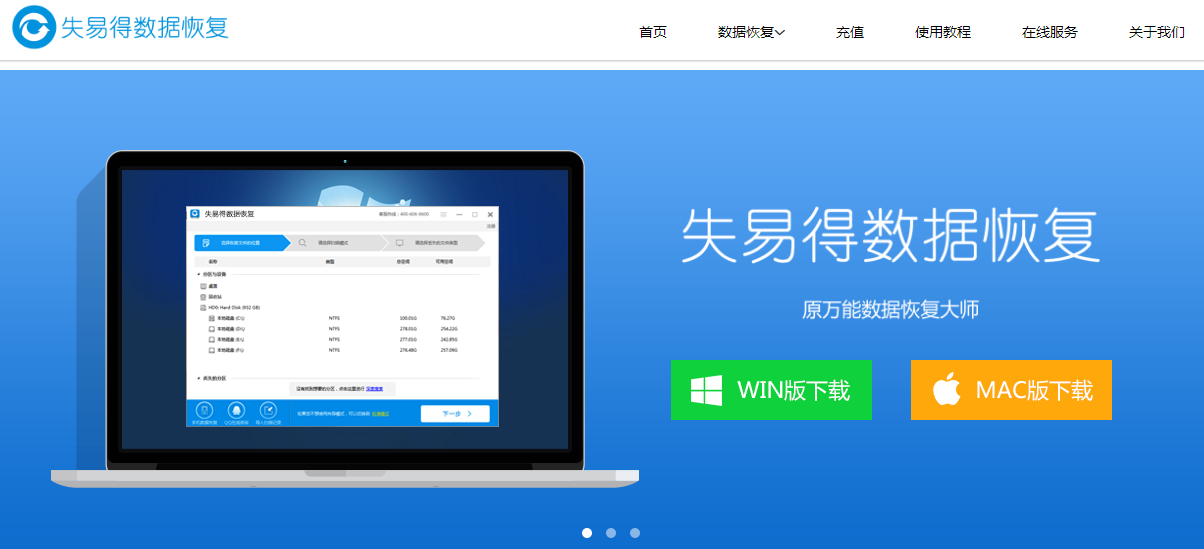 图1 软件官网
图1 软件官网
第二:打开软件,选择废纸篓所在的位置(恢复废纸篓),或者选择要恢复文件所在的位置(单独恢复需要的文件),点击下一步(不清楚的话可以咨询在线客服解答)。
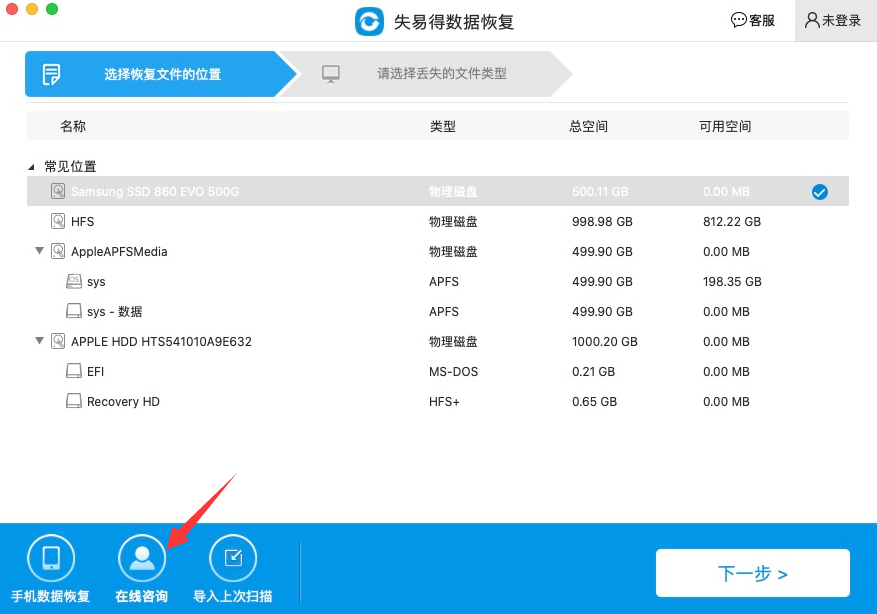
图2 选择恢复文件的盘
第三:选择快速扫描(深度扫描:扫描时间会比较就,可以备用),点击下一步。
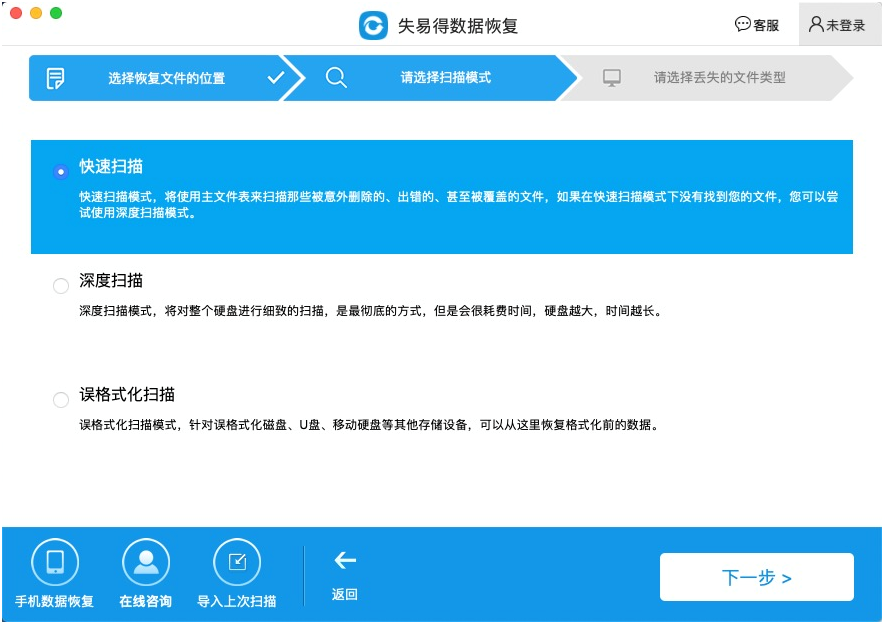
图3 选择快速扫描
第四:选要恢复的文件类型,然后点击扫描。
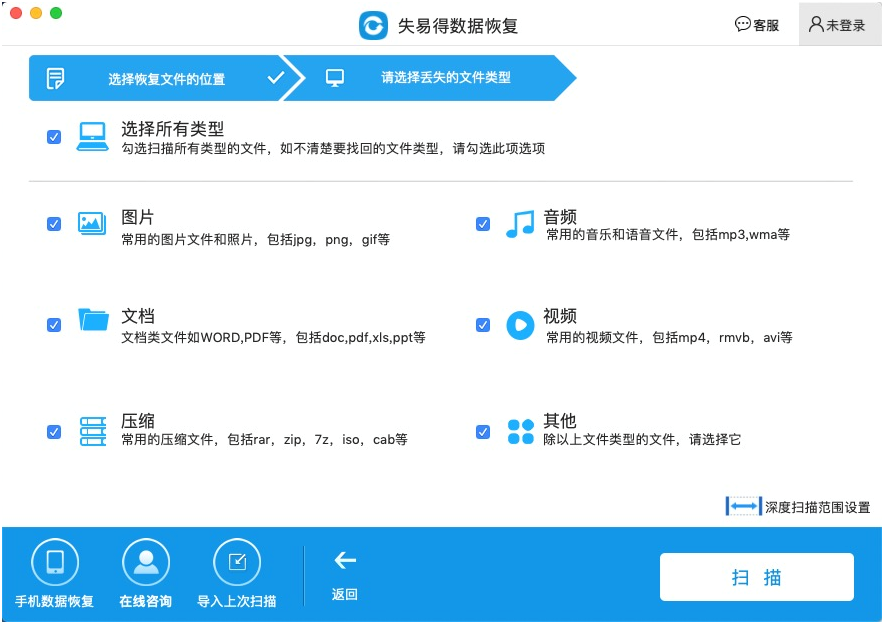
图4 选择要恢复的文件类型
第五:扫描结束后,找到我们要恢复的文件,先预览看是否能够打开预览(能预览就说明文件可以恢复),勾选我们要恢复且能正常预览的文件,点击“恢复”按钮,选择路径保存即可。
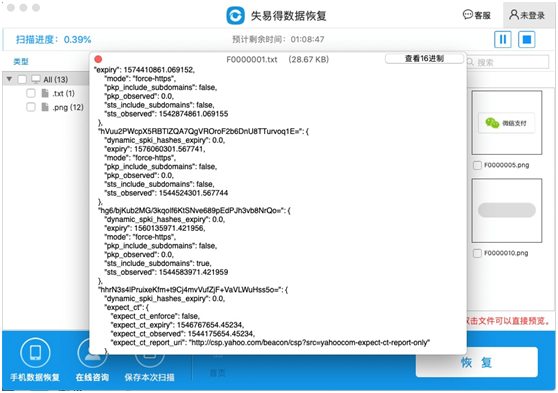
图5 预览文件
以上就是“mac清空的废纸篓如何恢复”的方法步骤讲解,希望对您有帮助。软件使用上有什么问题都可以咨询人工客服进行解答。


